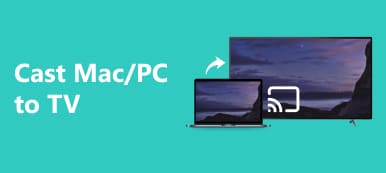Macin peilaus Apple TV:hen avaa monia mahdollisuuksia parempaan katselukokemukseen. Tutustu kolmeen eri menetelmään – AirPlay, HDMI-kaapeli ja AirBeamTV – joista jokaisella on ainutlaatuisia etuja. Tutustu bonusvinkkiin tehokkaaseen iPhonen ja PC:n välisen peilauksen tekemiseen ja tutustu usein kysyttyihin kysymyksiin saadaksesi kattavat näkemykset.
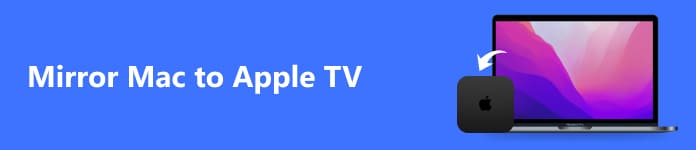
- Osa 1. Macin peilaus Apple TV:hen 3 tapaa
- Bonusvinkki: Paras tapa AirPlay iPhonesta PC:lle
- Osa 2. Usein kysytyt kysymykset Macin peilauksesta Apple TV:hen
Osa 1. Macin peilaus Apple TV:hen kolmella tavalla
1. AirPlayn käyttäminen
Opi, kuinka helppoa on käyttää AirPlayta peilaamaan Mac Apple TV:hen. Nämä helpot vaiheet tekevät televisiostasi Mac-näytön laajennuksen, mikä takaa sujuvan ja mukaansatempaavan visuaalisen kokemuksen. Käytä tätä helppoa ja tehokasta peilausratkaisua parantaaksesi multimediakokemustasi.
Vaihe 1 Varmista, että Mac-tietokoneesi, Apple TV ja WiFi-verkko on yhdistetty; tämä on ratkaiseva askel onnistuneen näytön peilaus.
Vaihe 2 Aloita AirPlay avaamalla valikkopalkin AirPlay-kuvake. Jos se ei ole näkyvissä, siirry kohtaan
valitse Apple-valikosta JärjestelmäasetuksetJa sitten näytöt. Tämä vaihe on tärkeä Macin peilausasetusten määrittämisessä ja aktivoimisessa.
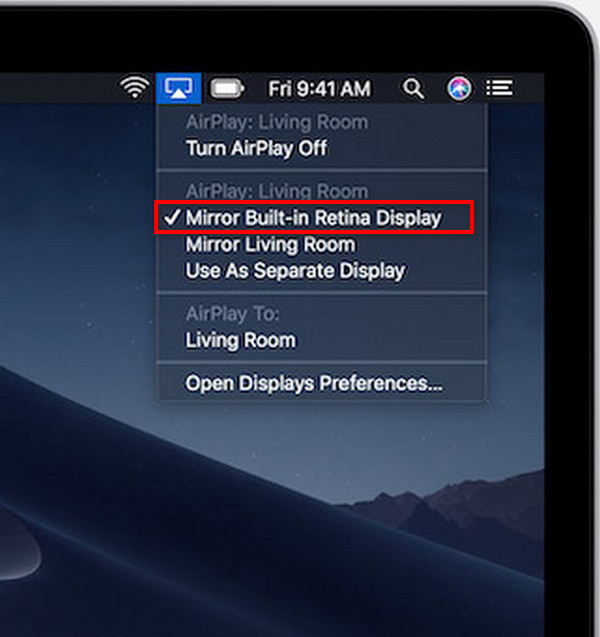
Vaihe 3 Valitse lopuksi Apple TV saatavilla olevien laitteiden luettelosta ja aloita peilausprosessi. Syötä pyydettäessä TV:n AirPlay-salasana Maciin.
2. HDMI-kaapelin käyttäminen
HDMI-kaapelin käyttäminen on yksinkertaista tapaa peilata Macia Apple TV:hen parantaaksesi katselukokemusta. varten Apple TV: n peilaus, varmista, että laitteissasi on HDMI-portit, seuraa alla olevia ohjeita ja nauti television näytön laajennetusta näytöstä.

Vaihe 1 Varmista ensin, että Macissa ja Apple TV:ssä on HDMI-portit käytettävissä. Hanki HDMI-kaapeli näiden kahden laitteen välistä yhteyttä varten.
Vaihe 2 Liitä sitten HDMI-kaapelin toinen pää Maciin ja toinen Apple TV:n vapaaseen HDMI-porttiin.
Vaihe 3 Kytke sitten televisio päälle. Siirry tulo/lähdevalintaan ja valitse HDMI-tulo, johon Apple TV on liitetty.
Vaihe 4 Kun HDMI-kaapeli on paikallaan ja TV on asetettu oikeaan tuloon, Mac ja Apple TV on nyt yhdistetty. Nauti laajennetusta näytöstä.
3. AirBeamTV:n käyttäminen
Jos haluat peilata Macin Apple TV:hen, saumaton näytön peilaus voi parantaa katselua huomattavasti. AirBeamTV:n avulla laitteidesi yhdistäminen langattomasti tarjoaa monia mahdollisuuksia, jolloin voit nauttia sisällöstäsi suuremmalla näytöllä vaivattomasti.
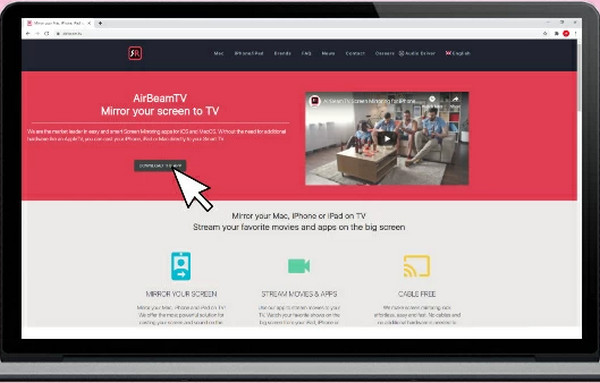
Vaihe 1 Asenna AirBeamTV Mac-tietokoneellesi ottaaksesi näytön peilaus käyttöön. Viimeistele asennus noudattamalla näytön ohjeita.
Vaihe 2 Liitä sitten Mac ja Apple TV samaan WiFi-verkkoon saumattoman viestinnän varmistamiseksi.
Vaihe 3 Avaa seuraavaksi AirBeamTV-sovellus Macissasi. Aloita peilausprosessi etsimällä ja valitsemalla Apple TV:si nimi.
Vaihe 4 Vahvista lopuksi yhteys, niin Mac-näyttö peilataan Apple TV:hen. Nauti sisällöstäsi suuremmalla näytöllä.
Bonusvinkki: Paras tapa AirPlay iPhonesta PC:lle

Apeaksoft puhelimen peili erottuu ensisijaisena ratkaisuna AirPlay-harrastajille tarjoten joukon ominaisuuksia saumattomaan iPhonen ja PC:n peilaukseen. Langattomista yhteyksistä korkealaatuiseen näyttöön, reaaliaikaiseen vuorovaikutukseen ja suojattuihin yhteyksiin se tarjoaa vertaansa vailla olevan kokemuksen. Käyttäjäystävällinen käyttöliittymä ja säännölliset päivitykset lisäävät sen monipuolisuutta, ominaisuuksia ja toimivuutta.
Osa 2. Usein kysytyt kysymykset Macin peilauksesta Apple TV:hen
Toimiiko AirBeamTV minkään television kanssa?
AirBeamTV Smart TV:iden kanssa voidaan käyttää erilaisia laitteita, mikä varmistaa joustavuuden eri merkkien välillä. Sen monipuolinen muotoilu mahdollistaa saumattoman näytön peilauksen, mikä tekee siitä yhteensopivan ja helposti saatavilla olevan ratkaisun käyttäjille, joilla on erilaisia televisiomalleja.
Onko AirBeamTV ilmainen käyttö?
AirBeamTV tarjoaa yleensä ilmaisen kokeiluversion, jonka avulla käyttäjät voivat tutustua sen ominaisuuksiin. Täysi käyttöoikeus ja jatkuva käyttö saattaa kuitenkin edellyttää ostoa tai tilausta sovelluksen antamista erityisehdoista ja tarjouksista riippuen.
Voinko käyttää AirPlayta offline-tilassa?
AirPlay käyttää ensisijaisesti WiFi-yhteyttä sisällön suoratoistamiseen Applen laitteista yhteensopiviin vastaanottimiin. Offline-käyttö on rajoitettua; Jotkut AirPlay-yhteensopivat laitteet voivat kuitenkin tukea suoraa yhteyttä, mikä mahdollistaa rajoitetun toiminnan ilman Internet-yhteyttä tietyissä tilanteissa.
Miksi en näe AirPlay-vaihtoehtoa Macissani?
Jos et näe AirPlay-vaihtoehtoa Macissasi, varmista, että sekä Mac että AirPlay-yhteensopiva laite ovat samassa WiFi-verkossa. Tarkista lisäksi, että AirPlay-yhteensopiva laite on päällä ja että AirPlay on käytössä sen asetuksissa.
Miksi Macini ei näy AirPlayssa?
Jos Macisi ei näy AirPlayssa, varmista, että sekä Mac että AirPlay ovat yhteensopivia ja yhdistetty samaan WiFi-yhteyteen kuin laite. Molempien laitteiden uudelleenkäynnistys, järjestelmäpäivitysten tarkistaminen, AirPlay-asetusten tarkistaminen ja vianetsintä AirPlay ei näy voi auttaa ratkaisemaan yhteysongelmia.
Yhteenveto
Tämä ohje päällä kuinka peilata Mac Apple TV:hen tarjoaa monipuolisia menetelmiä varmistaen räätälöidyn katselukokemuksen. Olipa kyseessä AirPlay, HDMI-kaapeli tai AirBeamTV, saumattomien yhteyksien avaaminen rikastuttaa multimediamatkaasi.



 iPhone Data Recovery
iPhone Data Recovery iOS-järjestelmän palauttaminen
iOS-järjestelmän palauttaminen iOS-tietojen varmuuskopiointi ja palautus
iOS-tietojen varmuuskopiointi ja palautus iOS-näytön tallennin
iOS-näytön tallennin MobieTrans
MobieTrans iPhone Transfer
iPhone Transfer iPhone Eraser
iPhone Eraser WhatsApp-siirto
WhatsApp-siirto iOS-lukituksen poistaja
iOS-lukituksen poistaja Ilmainen HEIC-muunnin
Ilmainen HEIC-muunnin iPhonen sijainnin vaihtaja
iPhonen sijainnin vaihtaja Android Data Recovery
Android Data Recovery Rikkoutunut Android Data Extraction
Rikkoutunut Android Data Extraction Android Data Backup & Restore
Android Data Backup & Restore Puhelimen siirto
Puhelimen siirto Data Recovery
Data Recovery Blu-ray-soitin
Blu-ray-soitin Mac Cleaner
Mac Cleaner DVD Creator
DVD Creator PDF Converter Ultimate
PDF Converter Ultimate Windowsin salasanan palautus
Windowsin salasanan palautus Puhelimen peili
Puhelimen peili Video Converter Ultimate
Video Converter Ultimate video Editor
video Editor Screen Recorder
Screen Recorder PPT to Video Converter
PPT to Video Converter Diaesityksen tekijä
Diaesityksen tekijä Vapaa Video Converter
Vapaa Video Converter Vapaa näytön tallennin
Vapaa näytön tallennin Ilmainen HEIC-muunnin
Ilmainen HEIC-muunnin Ilmainen videokompressori
Ilmainen videokompressori Ilmainen PDF-kompressori
Ilmainen PDF-kompressori Ilmainen äänimuunnin
Ilmainen äänimuunnin Ilmainen äänitys
Ilmainen äänitys Vapaa Video Joiner
Vapaa Video Joiner Ilmainen kuvan kompressori
Ilmainen kuvan kompressori Ilmainen taustapyyhekumi
Ilmainen taustapyyhekumi Ilmainen kuvan parannin
Ilmainen kuvan parannin Ilmainen vesileiman poistaja
Ilmainen vesileiman poistaja iPhone-näytön lukitus
iPhone-näytön lukitus Pulmapeli Cube
Pulmapeli Cube